Windows 10 File Explorer ei tööta? Kuidas parandada

Kui teie Windows 10 explorer ei tööta, oleme teid kaitsnud. Lugege ajaveebi, et leida lahendus, kui failiuurija ei tööta.
Uut Windowsiga arvutit ostes määrate prioriteediks, milline Windowsi väljaanne oleks parim, olgu see siis Pro või Home väljaanne. Kõik see otsustatakse masina kasutuse põhjal. Peale nende on ka muid asju, mis muudavad versiooni erinevaks. Võib-olla olete kuulnud inimesi küsimas, kas süsteem on 32-bitine või 64-bitine.
Mõisteid 32-bitine ja 64-bitine kasutatakse sageli, kuid üldiselt seda ei tutvustata. Selles postituses oleme arutanud, mis vahe on 32-bitisel ja 64-bitisel.
Mis teeb arvutist 32- või 64-bitise?
Arvuti arhitektuur on 32-bitine või 64-bitine, olenevalt arvuti CPU-st. Arvuti maksimaalne protsessor on jagatud kahte kategooriasse: 64-bitine asendab aastate jooksul 32-bitist. 64-bitised protsessorid on võimsamad kui 32-bitised, kuna suudavad säilitada ja töödelda rohkem teavet.
Et teada saada 32-bitise ja 64-bitise vahelist erinevust, peate teadma binaarset loendamist. Binaarne toetab kahte numbrit 0 või 1. 32-bitisel numbril on 2^32 aadressi. 64-bitise numbriga kaasneb aga 2^64.
Windows on saadaval kahes versioonis 32-bitine ja 64-bitine versioon. Vaatame Windowsi 32-bitise ja 64-bitise versiooni erinevust.
Erinevus Windowsi 32-bitise ja 64-bitise versiooni vahel:
Kui kasutate 64-bitist keskprotsessorit, peate hankima Windowsi 64-bitise versiooni. Samamoodi vajab 32-bitine protsessor Windowsi 32-bitist versiooni. Et teada saada Windowsi 32-bitise ja 64-bitise versiooni erinevust, peate kontrollima kahte asja. Windowsi 32-bitine versioon suudab tarbida 4 GB või vähem RAM-i. Kuid kui teie arvutis on 16 GB muutmälu ja 32-bitine Windows, kasutab see ainult 4 GB.
Teine erinevus on kaustas Program Files. Windowsi 32-bitises versioonis installitakse rakendused kausta Program Files, kuid 64-bitises arvutis on ka kaust nimega Program Files (x86) 32-bitise tarkvara jaoks. Kaust on olemas, kuna 32-bitise arhitektuuri jaoks on kirjutustarkvara 64-bitise süsteemi omast üsna erinev.
Vaata ka:-
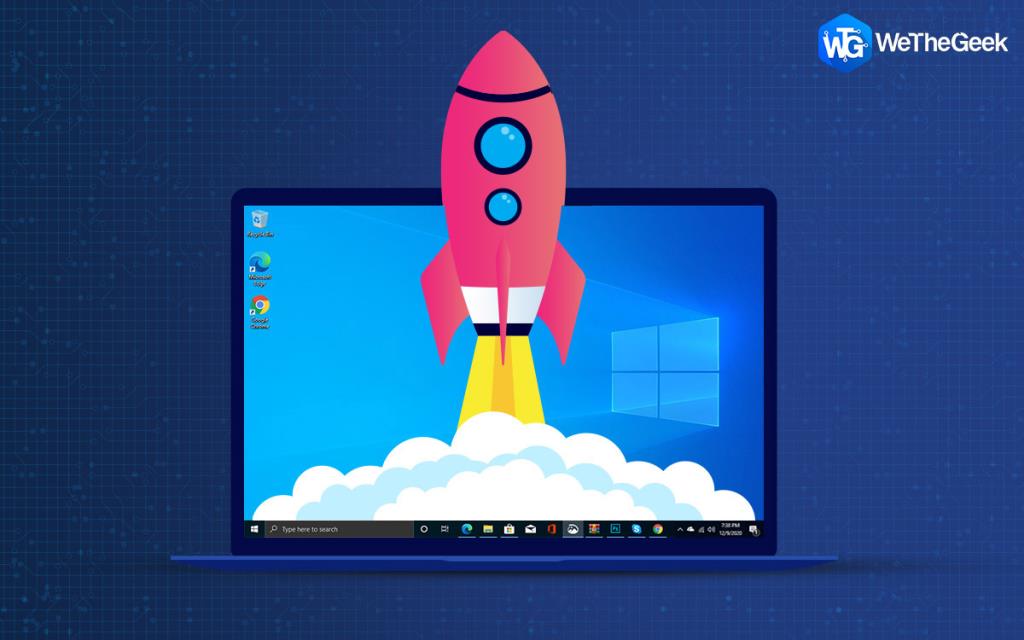 10 parimat arvutipuhastustarkvara Windows 10 jaoks... Kas otsite parimat tasuta arvutipuhastustarkvara 2019, mis aitab teil oma süsteemi korrastada ja optimeerida? Loe...
10 parimat arvutipuhastustarkvara Windows 10 jaoks... Kas otsite parimat tasuta arvutipuhastustarkvara 2019, mis aitab teil oma süsteemi korrastada ja optimeerida? Loe...
Nüüd peate kindlasti mõtlema, et miks teistsugune kaust.
Kui programmidel on vaja juurdepääsu jagatud teabele, näiteks DLL-idele, peaksid nad otsima täpset programmifailide kataloogi. See on põhjus, miks Windows hoiab seda turvalisena. Samuti ei tegele 32-bitine programm 64-bitise DLL-iga.
Microsoft Windowsis mainitakse 64-bitist kui x64, kus 32-bitist sümboliseeritakse kui x86.
32-bitised programmid vs 64-bitised programmid
Tarkvara installimisel sõltub tootjatest, kas teil on 32- või 64-bitine versioon.
Mõned arendajad pakuvad 32-bitise versiooni, kuid mõnikord võimaldavad nad teil valida ja on kolmas kategooria, milles tarkvara tuvastab Windowsi versiooni ja installib selle õige versiooni.
Kui teil on Windowsi 64-bitine versioon, peaksite hankima oma arvutisse tarkvara 64-bitised versioonid. Kui aga 64-bitist versiooni pole, saate installida 32-bitise väljaande ja see töötab hästi.
Kuidas kontrollida, kas teil on 64-bitine või 32-bitine Windows?
Et teada saada, millist Windowsi versiooni te arvutis kasutate, tehke järgmist.
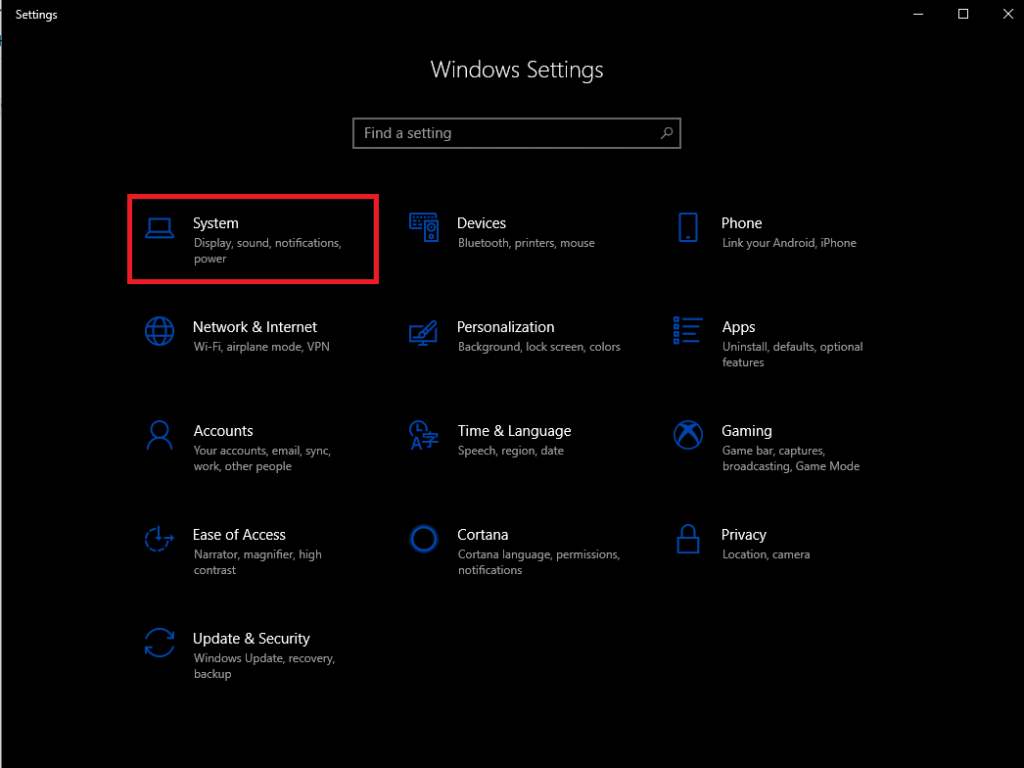
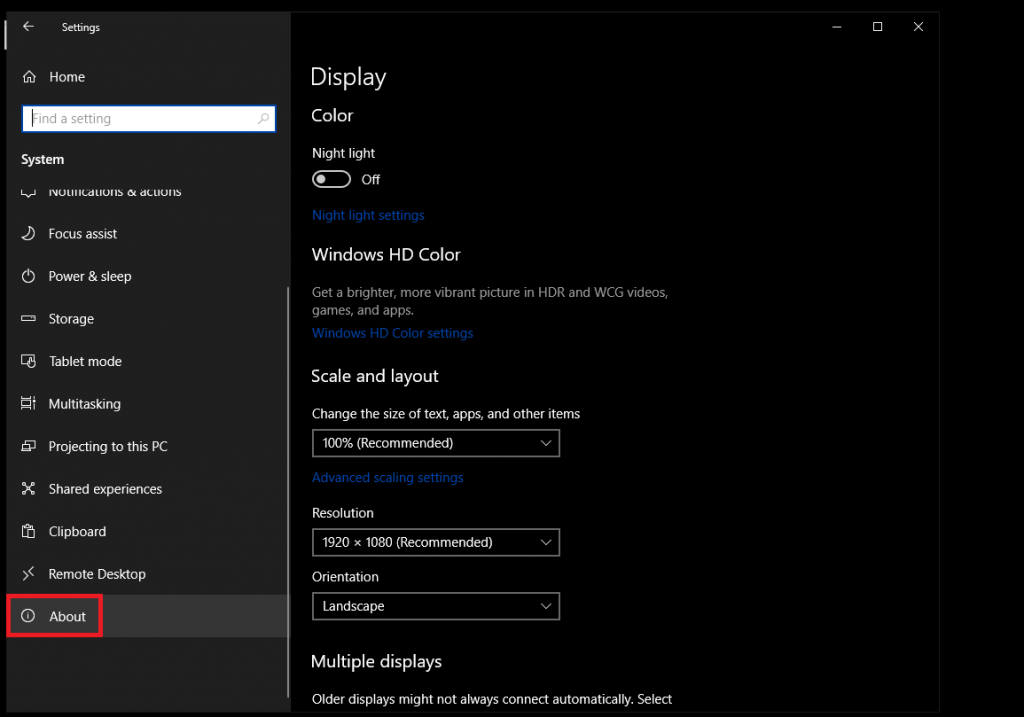
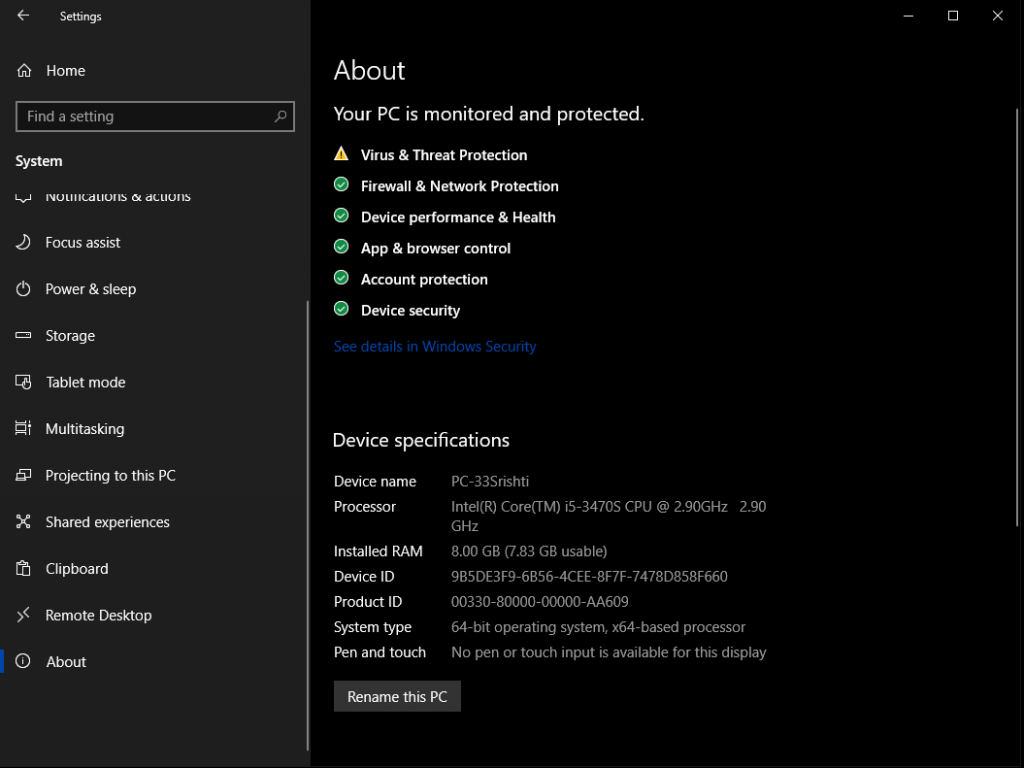
Kui teil on Windows 7 või varasem, peate menüüst Start minema jaotisse Minu arvuti ja klõpsama nuppu Atribuudid. Windowsi versiooni kontrollimise akna kuvamiseks võite vajutada nuppu Windows ja Pause Break. Kontrollige süsteemi tüüpi ja protsessori arhitektuuri.
Vaata ka:-
 10+ parimat arvutitarkvara uuele Windowsile... Kas otsite oma süsteemi jaoks parimat tasuta arvutitarkvara? Oleme koondanud parimad Windows 10 rakendused, mis on...
10+ parimat arvutitarkvara uuele Windowsile... Kas otsite oma süsteemi jaoks parimat tasuta arvutitarkvara? Oleme koondanud parimad Windows 10 rakendused, mis on...
Mis siis, kui tahame Windowsi versiooni 32-bitiselt 64-bitiseks uuendada?
Kui teie protsessori ja OS-i bitisuurused on samad, saate oma 32-bitise Windowsi versiooni uuendada 64-bitise Windowsi versiooni vastu. 32-bitise protsessoriga aga uuendada ei saa. Uuendamiseks peab798 ostma uue masina, et saada 64-bitine.
Kokkuvõtteks võib öelda, et 64-bitine on uus versioon ja uus standard, kuid see ei olnud alati eelistatav. Windows XP puhul põhjustas see ühilduvusprobleemide tõttu kaose. 64-bitine muutus stabiilseks pärast Windows 7 kasutuselevõttu ja sai seejärel Windows 10 standardiks.
4 GB on kasutatav hulk ruumi mugavaks töötamiseks, kuid rohkem on alati suurepärane! Kuna komponentide hinnad langevad, on süsteemil rohkem RAM-i, mis muudab 32-bitise aegunud.
Kui teie Windows 10 explorer ei tööta, oleme teid kaitsnud. Lugege ajaveebi, et leida lahendus, kui failiuurija ei tööta.
Kuidas värskendada draivereid Windows 11-s probleemide lahendamiseks ja seadmete ühilduvuse tagamiseks.
File Explorer on Windows 10 põhifunktsioon, mis võimaldab hõlpsasti leida ja hallata faile. Õppige, kuidas konfigureerida File Explorer avama "Seda arvutit" alates arvuti käivitamisest.
Kuidas kasutada Windows 11 otsingut tõhusalt ja kiiresti. Hanki kasulikud näpunäited ja parimad praktikad Windows 11 otsingufunktsiooni jaoks.
Iga arvutiga ühendatud seadet ja selle sees olevaid komponente haldavad seadmedraiverid. Draiverite värskendamine Windows 10-s on oluline mitmesuguste probleemide vältimiseks.
Kas näete File Explorer ei reageeri veateadet? Siit leiate tõhusad lahendused, et lahendada Windows 10 mittetöötava File Exploreri probleem.
Kuidas saada Windows 10-s abi - leidke parimad lahendused pea iga küsimusele, mis teil Microsoft Windows 10 kohta on.
Failiuurija ei reageeri tõrge Windows 10-s. File Explorer või Windows Exploreri protsess ei tööta operatsioonisüsteemis Windows 10. Hangi uued lahendused.
Uuri, kuidas tuua tagasi "Minu arvuti" ikoon Windows 11-s ja avada see lihtsalt, et pääseda oma failidele ja seadetele.
Kas te ei saa Windows 11 arvutis faile ja kaustu avada? Siit leiate teavet selle kohta, kuidas parandada, et Explorer.exe ei laadita käivitamisel ja tööle naasta.








